1. Đối tượng chính của phần mềm Đối tượng chính của phần mềm HỌC TOÁN 1 là các bạn học sinh lứa tuổi mẫu giáo và lớp 1 trong các nhà trường Mẫu giáo và Tiểu học. - Đối với học sinh mẫu giáo lớn, phần mềm sẽ giúp các em chuẩn bị hành trang kiến thức để bước vào trường Tiểu học. - Đối với học sinh lớp 1, phần mềm sẽ thực sự là công cụ để các em học tập, ôn luyện và kiểm tra kiến thức môn Toán đã được học trong nhà trường. Phần mềm sẽ là một kênh học tập bổ sung rất tốt cho việc học chính thức trong nhà trường. Phần mềm có thể dùng tại nhà trường cũng như gia đình học sinh. Cha mẹ học sinh cũng như giáo viên cũng có thể sử dụng phần mềm trong công việc giảng dạy và hướng dẫn học tập cho con em của mình. 2. Tổng quan các ý tưởng, khái niệm và chức năng chính của HỌC TOÁN 1 Trước khi tìm hiểu các chức năng của Học Toán 1 chúng ta cần hiểu một số khái niệm và qui trình làm việc chính của phần mềm này. 1. Phần mềm HỌC TOÁN 1 có 2 chức năng chính là Luyện tập và Kiểm tra kiến thức môn Toán dành cho học sinh lứa tuổi mẫu giáo lớn và tiểu học. 2. Mỗi lần khởi động phần mềm, người dùng (học sinh) cần (đăng nhập) vào phần mềm dưới dạng hoặc một HỌC SINH đã đăng ký hoặc là KHÁCH. Nếu là KHÁCH, học sinh này sẽ chỉ được quyền thực hiện chức năng Luyện tập và không thể vào được chức năng Kiểm tra. 3. Chức năng Luyện tậpdành cho tất cả người sử dụng phần mềm (Học sinh và Khách). Chức năng này cho phép luyện tập và làm các bài tập trong chương trình môn Toán lớp 1 bậc Tiểu học theo chương trình sách giáo khoa. Công việc luyện tập được chia thành các phạm vi kiến thức hẹp và phủ kín toàn bộ các dạng toán trong chương trình sách giáo khoa Toán lớp 1 do Nhà Xuất bản Giáo dục phát hành. 4. Nếu học sinh đã đăng ký trước trong phần mềm thì có thể vào (đăng nhập) phần mềm với tên của mình bất cứ lúc nào. Nếu đăng nhập vào phần mềm với một Tên học sinh đã đăng ký thì ta gọi học sinh này là Học sinh hiện thời. Học sinh nếu đăng nhập với tên của mình thì có thể thực hiện chức năng Luyện tập và Kiểm tra. 5. Thông tin cần nhập cho mỗi học sinh bao gồm Họ tên, Lớp và Trường. Học sinh sau khi đăng nhập có thể sửa chữa, thay đổi các thông tin này bất cứ lúc nào. 6. Một tính năng rất đặc biệt của phần mềm HỌC TOÁN 1 là khả năng theo dõi và đánh giá chính xác kiến thức làm bài của từng học sinh thông qua chức năng Kiểm tra. Với chức năng Kiểm tra, học sinh cần thực hiện lần lượt theo một thứ tự bất kỳ toàn bộ 45 chủ đề kiến thức Toán lớp 1 trước khi nhận được giấy khen của phần mềm chứng nhận đã hoàn thành chương trình ôn luyện môn Toán lớp 1. Việc thực hiện Kiểm tra kiến thức sẽ được tiến hành theo một thứ tự thời gian bất kỳ không nhất thiết phải liên tục. Phần mềm sẽ tự động ghi nhớ các kết quả đã đạt được của học sinh. Như vậy với chức năng Kiểm tra này, phần mềm Học Toán 1 sẽ đóng vai trò như một GIA SƯ thực sự, theo dõi và đánh giá kết quả học tập của học sinh trong suốt thời gian năm học. 3. Các chế độ làm việc và chức năng chính 3.1. Màn hình làm việc chính Toàn bộ các chức năng chính của phần mềm được thể hiện trên màn hình làm việc chính của phần mềm có dạng sau: 
Sau đây sẽ mô tả nhanh các chức năng chính của phần mềm. 3.2. Lệnh khởi tạo/chọn học sinh mới Nhấn chuột vào hình chú mèo  để vào lệnh này. Lệnh này cho phép thực hiện một trong 2 chức năng chính là khởi tạo một học sinh (người dùng chương trình) mới hoặc chọn một học sinh đã có trong danh sách để trở thành học sinh hiện thời. để vào lệnh này. Lệnh này cho phép thực hiện một trong 2 chức năng chính là khởi tạo một học sinh (người dùng chương trình) mới hoặc chọn một học sinh đã có trong danh sách để trở thành học sinh hiện thời. - Nếu bạn đã có tên trong danh sách và muốn đăng nhập vào phần mềm với tên đã có thì thực hiện các thao tác sau. 
- Nếu muốn tạo một học sinh mới thì thực hiện các thao tác sau. 
Thay đổi thông tin của học sinh hiện thời Nếu muốn thay đổi thông số của học sinh hiện thời hãy thực hiện các thao tác sau. 
3.3. Chế độ luyện tập Chế độ luyện tập áp dụng cho tất cả mọi học sinh và cả Khách. Trong chế độ này học sinh sẽ được thực hiện các bài ôn luyện và làm bài tập theo các chủ đề kiến thức môn Toán lớp 1. Toàn bộ các tính năng ôn luyện của phần mề như trợ giúp, kiểm tra, tặng điểm, phần thưởng đều được kế thừa trong phần mềm này. Thời gian ôn luyện của các học sinh là không hạn chế. Chế độ luyện tập được chia thành hai màn hình tương ứng với phạm vi kiến thức của học kỳ I và học kỳ II. Màn hình dưới đây là hình ảnh ôn luyện kiến thức của học kỳ I. 
Khi nháy chuột vào một chức năng luyện tập trên màn hình (thường được biểu hiện bằng hình một con vật ngộ nghĩnh) sẽ thấy xuất hiện một bảng chọn cho phép chọn tiếp các chủ đề kiến thức sâu hơn. Hình ảnh dưới đây cho thấy bảng chọn các chức năng chi tiết của phần kiến thức nhận biết các hình. 
Mô tả chi tiết các chủ đề kiến thức của học kỳ I | Chủ đề chính | Các chủ đề chi tiết | Mô tả | | Làm quen với các số từ 0 đến 10 
| Đếm các số trong phạm vi 10 | Làm quen và đếm số bằng hình ảnh trong phạm vi từ 0 đến 10. | | So sánh 2 số trong phạm vi 10 | So sánh 2 số bằng hình ảnh trong phạm vi từ 0 đến 10. | | Tập đọc các số trong phạm vi 10 | Cho số dưới dạng viết (ví dụ 6) học sinh cần đọc số này bằng cách gõ cách đọc số lên màn hình. | | Tập viết các số trong phạm vi 10 | Cho số dưới dạng chữ (ví dụ mười), học sinh cần viết số này bằng số lên màn hình. | | Cộng, trừ trong phạm vi 5  | Cộng 2 số trong phạm vi 5 | Thực hiện phép cộng hai số trong phạm vi 5 (bằng hình ảnh hoặc bằng số). | | Trừ 2 số trong phạm vi 5 | Thực hiện phép trừ hai số trong phạm vi 5 (bằng hình ảnh hoặc bằng số). | | Cộng, trừ trong phạm vi 10  | Cộng 2 số trong phạm vi 10 | Thực hiện phép cộng hai số trong phạm vi 10 (bằng hình ảnh hoặc bằng số). | | Trừ 2 số trong phạm vi 10 | Thực hiện phép trừ hai số trong phạm vi 10 (bằng hình ảnh hoặc bằng số). | | Cộng 3 số trong phạm vi 10 | Thực hiện phép cộng 3 số trong phạm vi 10 theo chiều dọc hoặc chiều ngang. | | Cộng, trừ 3 số trong phạm vi 10 | Thực hiện các phép cộng, trừ 3 số theo hàng ngang hoặc dọc trong phạm vi 10. | | Nhận biết các hình 
| Nhận biết hình vuông, tròn, tam giác | Nhận biết các hình tròn, vuông, tam giác bằng cách mở các bông hoa và tìm được số lượng hình theo yêu cầu. | | Nhận biết và đếm hình vuông, tròn, tam giác có màu sắc | Nhận biết và đếm số lượng hình tròn, vuông hoặc tam giác có trên màn hình theo yêu cầu của phần mềm. | | Đếm hình vuông, tròn, tam giác | Nhận biết và đếm số lượng các hình vuông, chữ nhật, tròn, tam giác có trên màn hình. Bài học này mang tính nâng cao hơn so với bài học trước. | | Phân loại hình | Phân loại hình bằng cách kéo thả các hình thuộc một loại sang một bên của cửa sổ màn hình. | | Ôn tập học kỳ I 
| Ôn tập học kỳ I | Ôn tập toàn bộ các dạng toán đã được học trong học kỳ I. | Dưới đây là hình ảnh màn hình luyện tập của học kỳ II. 
Mô tả chi tiết các chủ đề kiến thức của học kỳ II | Chủ đề chính | Các chủ đề chi tiết | Mô tả | | Làm quen với các số từ 11 đến 20 
| Đếm các số trong phạm vi 20 | Học đếm các số bằng hình ảnh trong phạm vi từ 11 đến 20. | | So sánh hai số trong phạm vi 20 | Học so sánh hai số bằng hình ảnh trong phạm vi từ 11 đến 20. | | Tập đọc các số trong phạm vi 20 | Cho số dưới dạng viết (ví dụ 16) học sinh cần đọc số này bằng cách gõ cách đọc số lên màn hình. | | Tập viết các số trong phạm vi 20 | Cho số dưới dạng chữ (ví dụ mười sáu), học sinh cần viết số này bằng số lên màn hình. | | Cộng, trừ không nhớ trong phạm vi20 
| Cộng 2 số không nhớ trong phạm vi 20 | Thực hiện phép cộng hai số không nhớ trong phạm vi 20 theo hàng dọc hoặc hàng ngang. | | Trừ 2 số không nhớ trong phạm vi 20 | Thực hiện phép trừ hai số không nhớ trong phạm vi 20 theo hàng dọc hoặc hàng ngang. | | Cộng 3 số trong phạm vi 20 | Thực hiện phép cộng 3 số không nhớ trong phạm vi 20 theo hàng dọc và hàng ngang. | | Cộng, trừ 3 số trong phạm vi 20 | Thực hiện các phép tính cộng, trừ 3 số không nhớ trong phạm vi 20 theo hàng dọc và hàng ngang. | | Làm quen với thời gian  | Xem lịch tuần lễ | Học xem lịch các ngày trong tuần, nhận biết ngày và thứ. | | Xem đồng hồ | Học xem đồng hồ thời gian với thời gian chẵn từ 0 đến 12. | | Nhận biết điểm, đoạn thẳng  | Nhận biết và tập vẽ các điểm | Chủ đề này có hai dạng toán cần làm: - Nhận biết các điểm đã cho trên màn hình là nằm trong hay ngoài một hình trên mặt phẳng. - Dùng chuột để vẽ các điểm trên màn hình theo yêu cầu của bài toán đưa ra. | | Nhận biết đoạn thẳng | Nhận biết và phân biệt các đoạn thẳng ngắn, dài và tô màu cho chúng theo yêu cầu của phần mềm. | | Đếm điểm và đoạn thẳng | Nhận biết và đếm các điểm có trên màn hình theo yêu cầu của bài toán đưa ra. | | Nối điểm tạo thành đoạn thẳng | Học sinh cần dùng chuột nối các điểm có trên màn hình để tạo ra các đoạn thẳng theo yêu cầu của phần mềm đưa ra. | | Các số trong phạm vi 100  | Tập đọc số trong phạm vi 100 | Cho số dưới dạng viết (ví dụ 36) học sinh cần đọc số này bằng cách gõ cách đọc số lên màn hình. | | Tập viết số trong phạm vi 100 | Cho số dưới dạng chữ (ví dụ ba mươi sáu), học sinh cần viết số này bằng số lên màn hình. | | Phân tích số trong phạm vi 100 | Phân tích một số thành các đơn vị nhỏ hơn như đơn vị, chục, trăm, nghìn. | | So sánh hai số | Thực hiện việc so sánh hai số bất kỳ trong phạm vi 100. | | Điền số trong bảng | Bài tập điền số chưa biết trong dãy số hoặc bảng số. | | Đo độ dài 
| Đo độ dài đoạn thẳng bằng thước | Thực hiện việc đo chiều dài các đoạn thẳng trực tiếp trên màn hình máy tính với sự trợ giúp của thước. Học sinh có thể dịch chuyển hoặc xoay thước cho phù hợp để đo chính xác các đoạn thẳng cần đo. Đơn vị đo là cm. | | Đo độ dài theo mẫu | Thực hiện việc đo chiều dài các đoạn thẳng trực tiếp trên màn hình | | Phép cộng độ dài | Thực hiện phép tính cộng các số đo độ dài là cm, phép toán là cộng 2 số không nhớ trong phạm vi 100. | | So sánh độ dài | So sánh hai số đo độ dài cm cho trước. | | Cộng, trừ không nhớ trong phạm vi 100  | Cộng 2 số không nhớ trong phạm vi 100 | Thực hiện phép cộng 2 số không nhớ trong phạm vi 100 theo hàng dọc hoặc hàng ngang. | | Trừ 2 số không nhớ trong phạm vi 100 | Thực hiện phép trừ 2 số không nhớ trong phạm vi 100 theo hàng dọc hoặc hàng ngang. | | Cộng 3 số không nhớ trong phạm vi 100 | Thực hiện phép cộng 3 số không nhớ trong phạm vi 100 theo hàng dọc và hàng ngang. | | Cộng, trừ 3 số không nhớ trong phạm vi 100 | Thực hiện các phép tính cộng, trừ 3 số không nhớ trong phạm vi 100 theo hàng dọc và hàng ngang. | | Giải toán có lời văn  | Giải toán có hình vẽ | Học giải toán có lời văn bằng một phép tính với các hình vẽ minh họa. Học giải bằng cả hai cách: ngắn gọn và đầy đủ. | | Giải toán bằng một phép tính | Học giải toán có lời văn bằng một phép tính. Phần mềm tự động sinh các đề bài. Học giải bằng cả hai cách: ngắn gọn và đầy đủ. | | Ôn tập học kỳ II  | Ôn tập học kỳ II và cả năm | Ôn tập và làm lại toàn bộ các dạng toán đã học trong học kỳ II. | 3.4. Chế độ kiểm tra Chế độ Kiểm tra dành cho ai và để làm gì? Chế độ Kiểm tra chỉ dành cho người đăng nhập là Học sinh. Chức năng này cho phép Học sinh tự kiểm tra kiến thức của mình thông qua việc làm các bài tập theo các chủ đề khác nhau của chương trình. Nếu là lần đầu tiên vào chức năng này, một thông báo có dạng sau sẽ xuất hiện trên màn hình. 
Như vậy để hoàn thành toàn bộ chương trình kiểm tra môn Toán lớp 1, mỗi Học sinh cần trải qua kiểm tra 45 phạm vi kiến thức có trong phần Luyện tập của chương trình. Công việc kiểm tra không cần thực hiện liên tục. Học sinh có thể thực hiện bất cứ lúc nào và với bất cứ phạm vi kiến thức nào. Với mỗi phạm vi kiến thức Học sinh cần phải làm đúng liên tục 7 bài (giá trị số 7 có thể thay đổi trong phần các tham số lựa chọn của chương trình). Cách thực hiện kiểm tra Màn hình các công việc kiểm tra có dạng như hình dưới đây. 
Nháy chuột vào một dòng bất kỳ để tiến hành bài kiểm tra kiến thức tương ứng. Màn hình bài kiểm tra có khuôn dạng tương tự như khi luyện tập chỉ có điểm khác biệt là không có các nút Kiểm tra, Trợ giúp và điểm thưởng. 
Để thực hiện xong một phạm vi kiến thức, học sinh cần tiến hành làm bài liên tục trên máy tính (nhấn nút Làm tiếp  để thực hiện việc này). Mặc định phần mềm sẽ qui định như sau: để làm xong một phạm vi kiến thức cụ thể, học sinh cần thực hiện đúng 7 lần liên tụccác bài luyện tập tương ứng. để thực hiện việc này). Mặc định phần mềm sẽ qui định như sau: để làm xong một phạm vi kiến thức cụ thể, học sinh cần thực hiện đúng 7 lần liên tụccác bài luyện tập tương ứng. 
Như vậy căn cứ vào số lượng các bông hoa to thu được để biết được rằng đã đạt bao nhiêu và chua đạt bao nhiêu phạm vi kiến thức cần làm. Xem thông tin trạng thái làm bài kiểm tra Nháy vào nút  phía trên bên phải màn hình sẽ cho biết trạng thái làm bài kiểm tra của em. Nếu em đang làm phía trên bên phải màn hình sẽ cho biết trạng thái làm bài kiểm tra của em. Nếu em đang làm 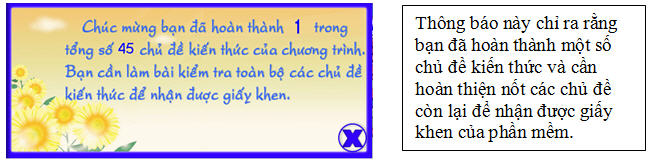
Nếu em đã hoàn thành toàn bộ các chủ đề kiến thức của Học Toán 1 nghĩa là em đã hoàn thành chương trình môn Toán lớp 1, phần mềm sẽ hiện tặng em một Giấy khen rất đẹp sau đây. 
Phụ lục 1. Cách thực hiện một phép toán trong phần mềm Khi nháy chuột lên một biểu tượng hoặc một dòng lệnh, phần mềm sẽ đưa em vào màn hình ôn luyện và học tập với phạm vi kiến thức tương ứng. Tùy thuộc vào các dạng toán khác nhau thì dữ liệu và cách thể hiện các phép toán cũng khác nhau. Tuy nhiên các màn hình ôn luyện toán đều có các chức năng, nút lệnh tương tự nhau. 1. Mô tả một màn hình luyện Toán Dưới đây là một màn hình điển hình của phần mềm dùng để thực hiện các phép toán: phép toán chia không nhẩm giữa 2 số tự nhiên, có dư hoặc chia hết. 
- Em sẽ thấy một bảng đen lớn nằm giữa màn hình trên đó có ghi bài toán cần làm. Nhiệm vụ của em là làm bài toán này bằng cách sử dụng bàn phím hoặc chuột. - Phía dưới màn hình là các nút lệnh điều khiển thường dùng trong quá trình học tập. - Góc trái phía trên em sẽ nhìn thấy một giá trị số, đó chính là điểm số đánh giá do phần mềm tự động cho điểm. Làm đúng một câu, em sẽ được cộng thêm 5 điểm. 2. Cách làm bài Bạn sẽ nhìn thấy một con trỏ nhấp nháy tại vị trí bài ôn luyện Toán, đó chính là vị trí cần nhập dữ liệu (số, dấu hoặc chữ). Có thể dùng bàn phím hoặc các nút dữ liệu số ngay trên màn hình để nhập dữ liệu. Mỗi lần nhập xong, con trỏ sẽ chuyển sang vị trí tiếp theo cần nhập mới. Có thể điều khiển vị trí con trỏ nhấp nháy bằng cách dùng các phím mũi tên hoặc nháy chuột tại vị trí con trỏ cần chuyển đến. Trong khi làm bài dùng nút lệnh  để nhờ sự trợ giúp của máy tính: máy tính sẽ điền dữ liệu đúng vào vị trí con trỏ hiện thời. Mỗi lần nhờ sự giúp đỡ, máy tính sẽ trừ điểm số của em 1 điểm. để nhờ sự trợ giúp của máy tính: máy tính sẽ điền dữ liệu đúng vào vị trí con trỏ hiện thời. Mỗi lần nhờ sự giúp đỡ, máy tính sẽ trừ điểm số của em 1 điểm. Nếu đã làm xong hãy dùng nút  để kiểm tra. Nếu phép toán đang làm bị sai, máy tính sẽ tô màu các số nằm tại vị trí sai và hiện đáp án đúng bên cạnh. để kiểm tra. Nếu phép toán đang làm bị sai, máy tính sẽ tô màu các số nằm tại vị trí sai và hiện đáp án đúng bên cạnh. Trong hình ảnh dưới đây, sau khi bấm nút kiểm tra có 2 vị trí sai được tô màu trên màn hình. 
Nếu làm đúng máy sẽ thông báo và thưởng thêm 5 điểm cho em làm bài. Nếu số điểm tăng lên thì phần mềm sẽ tặng em một món quà bất ngờ và ngộ nghĩnh: các món quà thường là một bức tranh đẹp hoặc một bản nhạc hay. Hình ảnh dưới đây là một món quà như vậy. 
Khi làm xong một phép toán hãy nhấn vào nút  để thực hiện bài toán tiếp theo do máy tự động sinh ra. để thực hiện bài toán tiếp theo do máy tự động sinh ra. Nếu muốn làm lại phép tính trên màn hình từ đầu hãy nháy chuột vào nút  . . Sau khi đã làm 5 phép tính của cùng một dạng toán, máy tính sẽ hiện hộp hội thoại: 
Nhấn nút Có để tiếp tục làm các bài toán cùng dạng, nhấn nút Không để chuyển sang các dạng toán khác hoặc thoát về cửa sổ ôn luyện chính của lớp học. 3. Kết thúc bài luyện tập Nhấn nút lệnh  để kết thúc bài ôn luyện hiện thời và thoát về cửa sổ ôn luyện chính. để kết thúc bài ôn luyện hiện thời và thoát về cửa sổ ôn luyện chính. Phụ lục 2. 45 chủ đề kiến thức chính của chương trình môn Toán lớp 1 được mô tả trong phần mềm Học Toán 1 (phần Luyện tập và Kiểm tra của phần mềm) | Chủ đề chính | Stt chủ đề | Các chủ đề chi tiết | | A. Học kỳ I | | | Làm quen với các số từ 0 đến 10 | 1. | Đếm các số trong phạm vi 10 | | 2. | So sánh 2 số trong phạm vi 10 | | 3. | Tập đọc các số trong phạm vi 10 | | 4. | Tập viết các số trong phạm vi 10 | | Cộng, trừ trong phạm vi 5 | 5. | Cộng 2 số trong phạm vi 5 | | 6. | Trừ 2 số trong phạm vi 5 | | Cộng, trừ trong phạm vi 10 | 7. | Cộng 2 số trong phạm vi 10 | | 8. | Trừ 2 số trong phạm vi 10 | | 9. | Cộng 3 số trong phạm vi 10 | | 10. | Cộng, trừ 3 số trong phạm vi 10 | | Nhận biết các hình | 11. | Nhận biết hình vuông, tròn, tam giác | | 12. | Nhận biết và đếm hình vuông, tròn, tam giác có màu sắc | | 13. | Đếm hình vuông, tròn, tam giác | | 14. | Phân loại hình | | Ôn tập học kỳ I | 15. | Ôn tập học kỳ I | | B. Học kỳ II | | | Làm quen với các số từ 11 đến 20 | 16. | Đếm các số trong phạm vi 20 | | 17. | So sánh hai số trong phạm vi 20 | | 18. | Tập đọc các số trong phạm vi 20 | | 19. | Tập viết các số trong phạm vi 20 | | Cộng, trừ không nhớ trong phạm vi20 | 20. | Cộng 2 số không nhớ trong phạm vi 20 | | 21. | Trừ 2 số không nhớ trong phạm vi 20 | | 22. | Cộng 3 số trong phạm vi 20 | | 23. | Cộng, trừ 3 số trong phạm vi 20 | | Làm quen với thời gian | 24. | Xem lịch tuần lễ | | 25. | Xem đồng hồ | | Nhận biết điểm, đoạn thẳng | 26. | Nhận biết và tập vẽ các điểm | | 27. | Nhận biết đoạn thẳng | | 28. | Đếm điểm và đoạn thẳng | | 29. | Nối điểm tạo thành đoạn thẳng | | Các số trong phạm vi 100 | 30. | Tập đọc số trong phạm vi 100 | | 31. | Tập viết số trong phạm vi 100 | | 32. | Phân tích số trong phạm vi 100 | | 33. | So sánh hai số | | 34. | Điền số trong bảng | | Đo độ dài | 35. | Đo độ dài đoạn thẳng bằng thước | | 36. | Đo độ dài theo mẫu | | 37. | Phép cộng độ dài | | 38. | So sánh độ dài | | Cộng, trừ không nhớ trong phạm vi 100 | 39. | Cộng 2 số không nhớ trong phạm vi 100 | | 40. | Trừ 2 số không nhớ trong phạm vi 100 | | 41. | Cộng 3 số không nhớ trong phạm vi 100 | | 42. | Cộng, trừ 3 số không nhớ trong phạm vi 100 | | Giải toán có lời văn | 43. | Giải toán có hình vẽ | | 44. | Giải toán bằng một phép tính | | Ôn tập học kỳ II | 45. | Ôn tập học kỳ II và cả năm |
School@net
|

 Xem giỏ hàng
Xem giỏ hàng Phần mềm HỌC TOÁN 1là phần mềm đầu tiên trong chuỗi các phần mềm HỌC TOÁN dành cho các lớp khối Tiểu học. Đặc tính cơ bản nhất và quan trọng nhất của bộ phần mềm mới này là đã mô phỏng toàn bộ tất cả các dạng toán được học và dạy trong nhà trườngTiểu học theo chương trình sách giáo khoa Toán lớp 1. Phần mềm thực sự hữu ích cho các bạn nhỏ, các gia đình và nhà trường Việt Nam. Bài viết này mô tả và giới thiệu các tính năng chính của phần mềm Học Toán 1 này.
Phần mềm HỌC TOÁN 1là phần mềm đầu tiên trong chuỗi các phần mềm HỌC TOÁN dành cho các lớp khối Tiểu học. Đặc tính cơ bản nhất và quan trọng nhất của bộ phần mềm mới này là đã mô phỏng toàn bộ tất cả các dạng toán được học và dạy trong nhà trườngTiểu học theo chương trình sách giáo khoa Toán lớp 1. Phần mềm thực sự hữu ích cho các bạn nhỏ, các gia đình và nhà trường Việt Nam. Bài viết này mô tả và giới thiệu các tính năng chính của phần mềm Học Toán 1 này.
 để vào lệnh này. Lệnh này cho phép thực hiện một trong 2 chức năng chính là khởi tạo một học sinh (người dùng chương trình) mới hoặc chọn một học sinh đã có trong danh sách để trở thành học sinh hiện thời.
để vào lệnh này. Lệnh này cho phép thực hiện một trong 2 chức năng chính là khởi tạo một học sinh (người dùng chương trình) mới hoặc chọn một học sinh đã có trong danh sách để trở thành học sinh hiện thời. 






















 để thực hiện việc này). Mặc định phần mềm sẽ qui định như sau: để làm xong một phạm vi kiến thức cụ thể, học sinh cần thực hiện đúng 7 lần liên tụccác bài luyện tập tương ứng.
để thực hiện việc này). Mặc định phần mềm sẽ qui định như sau: để làm xong một phạm vi kiến thức cụ thể, học sinh cần thực hiện đúng 7 lần liên tụccác bài luyện tập tương ứng.
 phía trên bên phải màn hình sẽ cho biết trạng thái làm bài kiểm tra của em. Nếu em đang làm
phía trên bên phải màn hình sẽ cho biết trạng thái làm bài kiểm tra của em. Nếu em đang làm 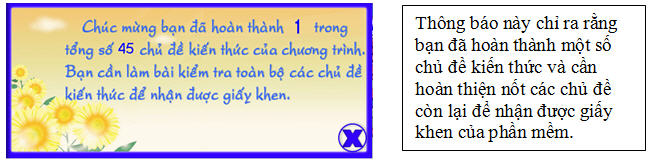


 để nhờ sự trợ giúp của máy tính: máy tính sẽ điền dữ liệu đúng vào vị trí con trỏ hiện thời. Mỗi lần nhờ sự giúp đỡ, máy tính sẽ trừ điểm số của em 1 điểm.
để nhờ sự trợ giúp của máy tính: máy tính sẽ điền dữ liệu đúng vào vị trí con trỏ hiện thời. Mỗi lần nhờ sự giúp đỡ, máy tính sẽ trừ điểm số của em 1 điểm.  để kiểm tra. Nếu phép toán đang làm bị sai, máy tính sẽ tô màu các số nằm tại vị trí sai và hiện đáp án đúng bên cạnh.
để kiểm tra. Nếu phép toán đang làm bị sai, máy tính sẽ tô màu các số nằm tại vị trí sai và hiện đáp án đúng bên cạnh.

 để thực hiện bài toán tiếp theo do máy tự động sinh ra.
để thực hiện bài toán tiếp theo do máy tự động sinh ra.  .
.
 để kết thúc bài ôn luyện hiện thời và thoát về cửa sổ ôn luyện chính.
để kết thúc bài ôn luyện hiện thời và thoát về cửa sổ ôn luyện chính.

